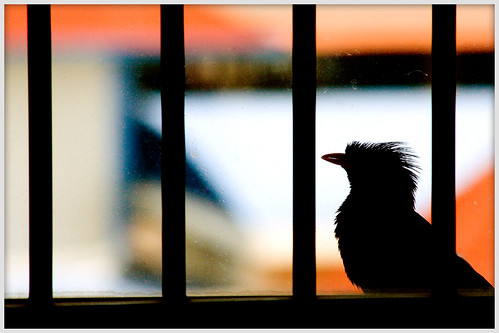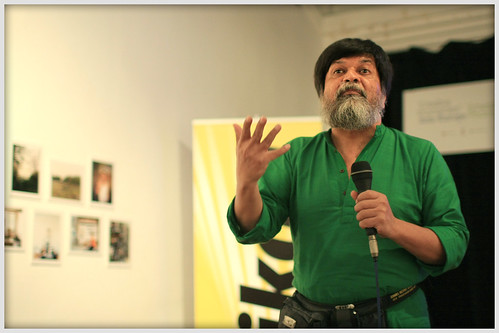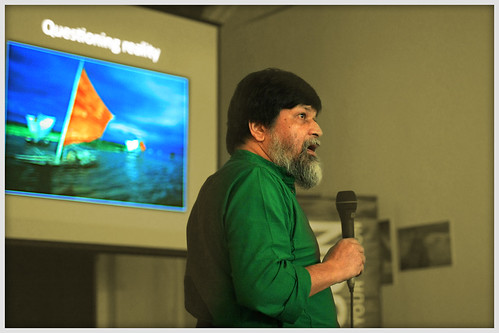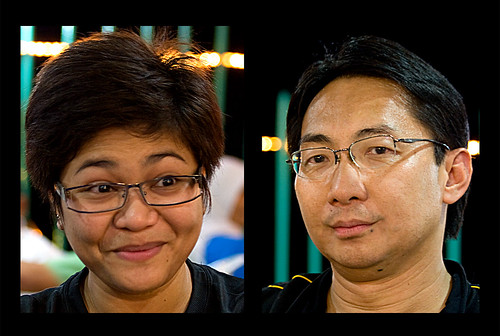উইকএন্ড বলে র্যাপিডশেয়ারে একটু বেশী গুঁতাচ্ছি। পিকেট ফেন্সেস পাওয়াতে মনে পড়ল ফল্টি টাওয়ার্স এর কথা। ব্রিটিশ কমেডির তুলনা এমনিতেই পাওয়া মুস্কিল, তারপর উপরে সেটা যদি বিখ্যাত জন ক্লিজ এর কীর্তি হয়। জন ক্লিজের "মন্টি পাইথন" ভিত্তিক কমেডিগুলো হল অফ ফেমে স্থান পেয়েছে বহুদিন আগেই। সেরা সিনেমার মধ্যে আছে মন্টি পাইথন্স হোলি গ্রেইল, আ ফিশ কল্ড ওয়ান্ডা ও ফিয়ার্স ক্রিচার্স । জেমস বন্ডের কিউ মারা যাবার পরে নতুন কিউ এর জায়গায় যাকে দেখা গেছে সেটাও এই ভদ্রলোকই।
উইকএন্ড বলে র্যাপিডশেয়ারে একটু বেশী গুঁতাচ্ছি। পিকেট ফেন্সেস পাওয়াতে মনে পড়ল ফল্টি টাওয়ার্স এর কথা। ব্রিটিশ কমেডির তুলনা এমনিতেই পাওয়া মুস্কিল, তারপর উপরে সেটা যদি বিখ্যাত জন ক্লিজ এর কীর্তি হয়। জন ক্লিজের "মন্টি পাইথন" ভিত্তিক কমেডিগুলো হল অফ ফেমে স্থান পেয়েছে বহুদিন আগেই। সেরা সিনেমার মধ্যে আছে মন্টি পাইথন্স হোলি গ্রেইল, আ ফিশ কল্ড ওয়ান্ডা ও ফিয়ার্স ক্রিচার্স । জেমস বন্ডের কিউ মারা যাবার পরে নতুন কিউ এর জায়গায় যাকে দেখা গেছে সেটাও এই ভদ্রলোকই।তো এই জন ক্লিজের সবচে' মজার টিভি কমেডিগুলোর একটা হল ফল্টি টাওয়ার্স। এ সম্পর্কে বলা হচ্ছে,
John Cleese was inspired to write what became Fawlty Towers after he and the rest of the Monty Python team were staying at a hotel in Torquay called the Gleneagles (not to be confused with the world-famous Gleneagles Hotel in Perthshire) whilst filming Monty Python's Flying Circus TV series in the early 1970s. The “wonderfully rude” hotel owner (Donald Sinclair) endeared himself to the Monty Python team by throwing Eric Idle's briefcase out of the hotel “in case it contained a bomb,” complaining about Terry Gilliam's table manners, and chucking a bus timetable at another guest after the guest dared to ask the time of the next bus to town.
Little did this hotelier realise that John Cleese was making mental notes of all this madcap behaviour and he might well have seen himself a few years later on TV, transformed into Basil Fawlty—the most infamous British hotelier ever—broadcast to the British nation and ultimately most of the world! Donald Sinclair died in 1981, apparently he emigrated to Florida in the 1970s where he was once tracked down by a British newspaper after Cleese unfortunately named him in an interview. Mr Sinclair and his relatives have never been too happy about the way he has been portrayed! (সূত্র)
ফল্টি টাওয়ার্সের চরিত্রগুলো মধ্যে বেজ্ল ফল্টি আর মানুয়েলকে ভুলে যাওয়া খুব কঠিন, বিশেষত মানুয়েলের সেই ডায়ালগ, "I know nothing, I'm from Barcelona.."। মেজাজ ভালো করার একটা চমৎকার ঔষধ এই টিভিসিরিজ। সবগুলো এপিসোড নির্ঝঞ্ঝাটে পাওয়া যাবে এখান থেকে!